如何有效使用 Zoho Creator 客戶門戶?
已發表: 2021-11-16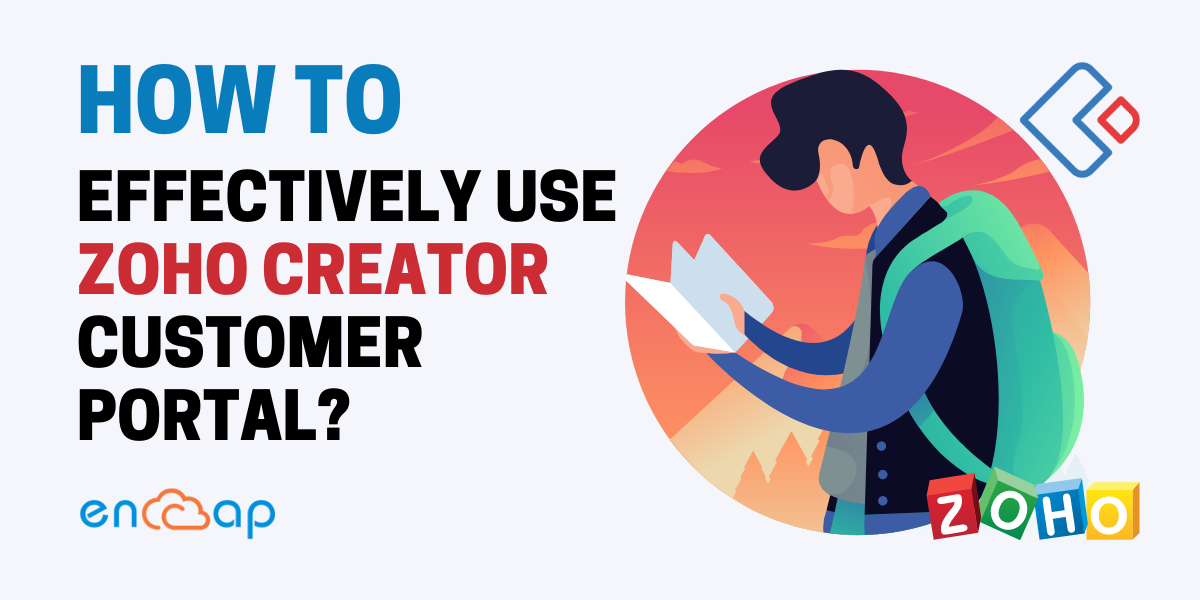
Zoho 已成為全球企業使用的最重要的平台之一。 它具有多種功能,旨在改進組織內的業務流程。 其中一項功能是 Zoho creator 客戶門戶,這是任何企業或組織允許其客戶和客戶登錄重要詳細信息的最佳方式。
Zoho 用戶可以輕鬆使用 Zoho 創建者門戶,而不是創建自己的安全身份驗證和機制。 事實上,用戶還可以選擇登錄他們的專用門戶、提交數據和訪問共享應用程序。
通過 Zoho Creator 客戶門戶與人們共享數據的過程是 Zoho Creator等低代碼平台的強大功能。 很多時候,我們想通過登錄系統向客戶展示我們的一些數據。 每次我們這樣做時,我們的客戶都可以輕鬆協作並確保一切安全。
在本博客中,我們將了解如何有效地使用 Zoho Creator 客戶門戶來實現我們的利益。
什麼是 Zoho Creator 客戶門戶?
客戶門戶是組織允許其客戶在訪問受限數據的同時登錄其專用內部系統的最佳方式之一。 您可以使用 Zoho Creator 門戶而不是構建您自己的身份驗證和安全機制,這樣您的用戶就可以使用您的門戶進行註冊,而不是使用 Zoho 的帳戶進行註冊。
通過客戶門戶,客戶可以登錄專用門戶,訪問與他們共享的應用程序提交數據,最重要的是,他們可以查看和編輯記錄。 Zoho Creator 客戶門戶為您提供了向應用程序展示您的組織的個人品牌標識的機會。
您可以管理和配置客戶門戶的各種特性,特性如下:
- 客戶:客戶被認為是客戶門戶最重要的用戶。 您可以單獨添加客戶或批量導入客戶。 添加客戶後,他們將收到邀請,要求他們可以註冊客戶門戶。
- 權限:管理員可以向門戶的所有用戶頒發權限。
- 電子郵件通知:電子郵件通知允許客戶門戶網站的管理員輕鬆地與門戶網站的用戶溝通。 可以自定義客戶門戶發送給用戶的不同類型的電子郵件。
- 門戶頁面:門戶頁面用於在客戶門戶的用戶想要登錄、註冊甚至重置密碼時向他們顯示信息。
- 自定義域:自定義域允許管理員在他們自己的域而不是默認的 Zoho Creator 域上託管客戶門戶。
- 門戶類型:門戶類型是授予客戶門戶的不同類型的訪問權限。 它們可以是公共的、私有的或受限的。
- 標題和徽標:在瀏覽器中打開客戶門戶時可以顯示標題和徽標。
增強與客戶溝通的方式
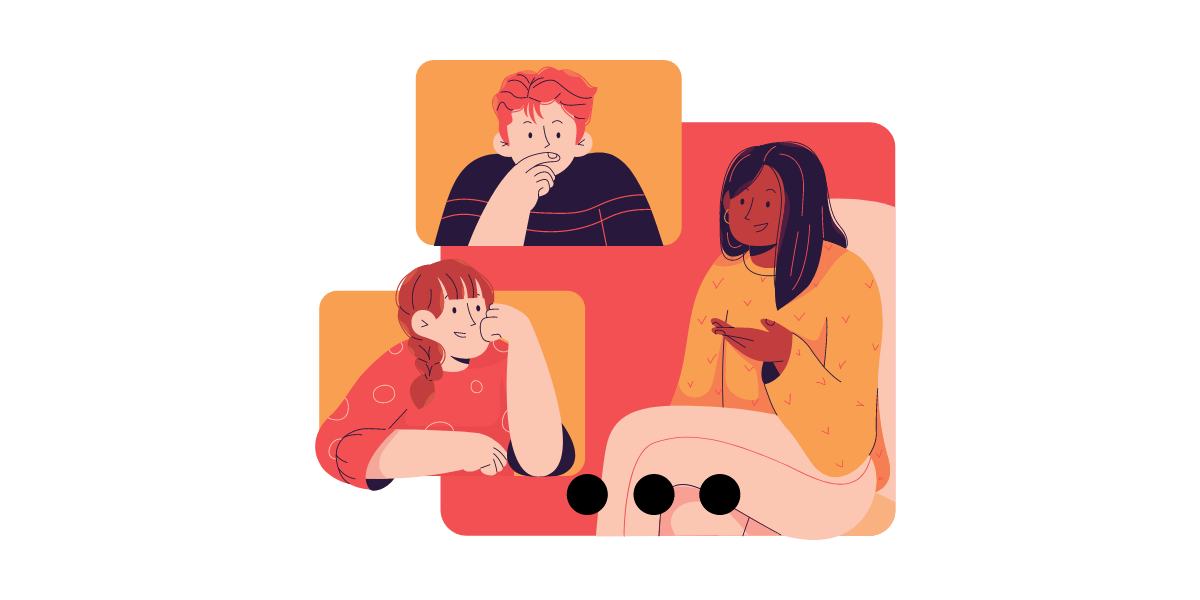
如果您是一家正在尋求改進與客戶交互方式的企業,同時還提供應用程序的用戶友好性,那麼客戶門戶網站提供了許多可以提高企業組織發展和客戶滿意度的方法。 除此之外,您還將改進您的業務措施,而不會因為門戶網站的成本而破壞您的商業銀行。
這裡要理解的是,如果您仍然沒有 Zoho 的客戶門戶,那麼您可能會錯過許多通過更牢固的客戶關係來增強業務的機會。
更好理解的用例
如果您有一家需要客戶在線完成文書工作的財務管理公司,一家提供自己的在線應用程序的機構,一家在互聯網上處理訂單和銷售產品的商店,那麼您必須了解開發、創建和維護的過程網站。
您還必須了解信息應安全存儲。 當客戶在互聯網上填寫任何類型的表格時,他們希望信息安全且簡單。 您有責任保護客戶信息的安全。
開發提供所有這些功能的網站似乎是一項耗時的任務。 擁有一家企業不會讓您有任何時間來創建這樣的門戶。 此外,您也可能已經有一個應用程序可以讓您的客戶提交此類數據。 但事實是技術變化很快,確保您的應用程序能夠反映不斷變化的業務需求非常重要。
Zoho Creator 等低代碼開發平台的自定義門戶可確保您的應用程序具有所有功能。 它有助於實現簡單的設計和開發功能,這些功能實際上使 Zoho Creator 的應用程序開發服務變得如此重要。 通過客戶門戶,您可以與客戶共享重要數據,同時還允許他們提交數據和編輯各種記錄。 所有這些數據都存儲在一個地方,並且受到任何未經授權的訪問的限制。
無論您從事何種業務,客戶門戶都為您提供了創建適合您組織需求的門戶的機會。 在門戶網站上,您可以輕鬆創建客戶可以填寫和保存的表格。

重要信息是安全的
無法求助於在線應用程序來收集和存儲重要數據的組織可以完全依賴 Zoho。 好消息是 Zoho 承認並理解安全問題可能是這件事的主要問題。
很多時候,客戶也不願進行在線更改,因為他們不了解在線提供的數據會變成什麼。 他們也不知道稅務記錄和信用卡信息將在哪裡結束。 對他們來說,互聯網似乎是一個空蕩蕩的地方,一個所有信息都可能丟失的地方。
這種恐懼是完全可以理解的,但事實是,如果你不做出轉變,你就會被競爭對手甩在後面。 Zoho Creator 客戶門戶使客戶能夠看到數據的存儲位置。 該門戶網站還使用了更好的安全措施,以便客戶可以限制訪問私人數據。
重要的是您具有控制可以訪問存儲在門戶中的記錄的用戶的獨特能力。 根據您提供的權限類型,您可以控制誰可以訪問表單和記錄、誰可以查看和編輯它們,以及哪些用戶可以將數據導入門戶。 所有這些措施都已到位,以便未經授權的用戶可以輕鬆訪問信息。
以具有成本效益的方式讓客戶滿意
客戶門戶使您和您的客戶都可以輕鬆收集和訪問數據。 無論您擁有多少客戶,客戶門戶都將涵蓋所有客戶。
對於 Zoho Creator 的客戶門戶,了解用戶和客戶之間的區別至關重要。 用戶是組織中的人,是使用應用程序進行工作流管理和表單創建等事情的人。
相反,客戶是外部的,因為他們將利用客戶門戶來保存記錄或購買。 Zoho 甚至不向每位客戶收取費用。 當您獲得更多客戶時,業務會自動蓬勃發展。 隨著客戶數量的不斷增長,Zoho Creator 客戶門戶可以幫助您管理數據。
客戶門戶的設置
要設置客戶門戶,請執行以下步驟:
- 第一步是單擊“設置”頁面上“用戶和控制”部分下的“客戶門戶”選項。
- 如果您尚未確認 Creator 帳戶的主電子郵件地址,您將收到一條消息,上面寫著“單擊 Proceed to Account 以確認您的電子郵件地址”。
- 在下一頁上,單擊配置門戶按鈕。
- 執行此操作時,將顯示門戶 URL 頁面。 在此頁面上,您可以選擇在 Zoho 的默認域或自定義域上託管客戶門戶。
- 要在默認域上託管客戶門戶,請選擇門戶 URL 頁面上的默認 URL 選項。 這將使 Portal Type 再次出現。 在此頁面上,可以從公共、私人和受限三個可用選項中輕鬆選擇客戶門戶的訪問類型。
- 將出現 Portal Permission 頁面,其中用戶的權限可以從名為 Customer 和 Custom 的兩個選項中選擇。
- 自定義選項有助於為訪問客戶門戶的用戶創建新的自定義權限集。 當選擇自定義選項時,會出現自定義權限選項卡。 您可以配置名稱和權限,然後單擊添加,以便可以設置門戶頁面。
- 客戶選項有助於為用戶創建客戶門戶。 現在將設置門戶,更改將顯示在客戶門戶頁面上。
- 為了在自定義域上託管客戶門戶,升級帳戶非常重要,以便您可以在自定義域上設置客戶門戶。
- 您現在可以輸入域 URL,然後單擊下一步
- 成功創建門戶頁面後,現在驗證自定義域 URL 很重要,域驗證可以通過以下方式完成:
- 單擊域 URL 下方的立即驗證。 當您轉到域驗證選項卡時,您可以為您的域創建一個 CNAME。
- 為域創建 TXT 記錄。 如果您尚未為該站點創建 CNAME,並且您具有所需的權限,則可以輕鬆地在您的站點上上傳文件。
- 接下來,單擊驗證。 成功驗證後,域驗證窗格將關閉,您將看到一個彈出窗口,其中顯示域驗證成功。
結論
Zoho Creator 是確保應用程序完全滿足您所有業務需求的最佳方式。 但是,企業在使用 Zoho Creator 和 Zoho Creator 客戶門戶時需要專家幫助。 如果您有該業務,請放心,您不必獨自完成該過程。
在 Encaptecho,您會找到一位獲得Zoho Creator 認證的開發人員,他可以在您充分利用 Zoho Creator 客戶門戶的旅程中的每一步為您提供幫助。 開發人員將熟悉將軟件數據無縫集成到新應用程序所需的所有最佳實踐。

